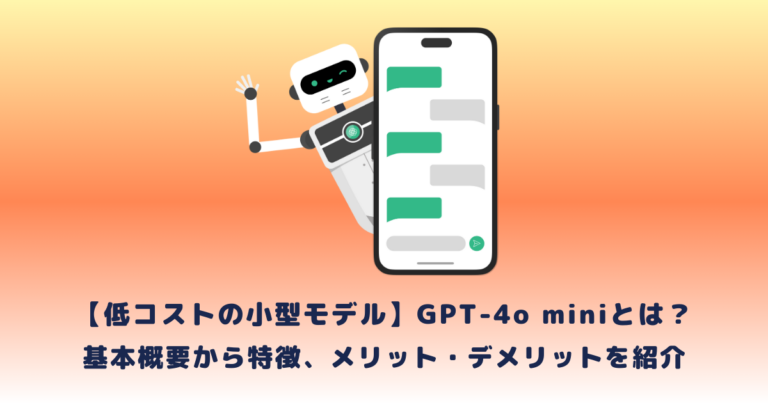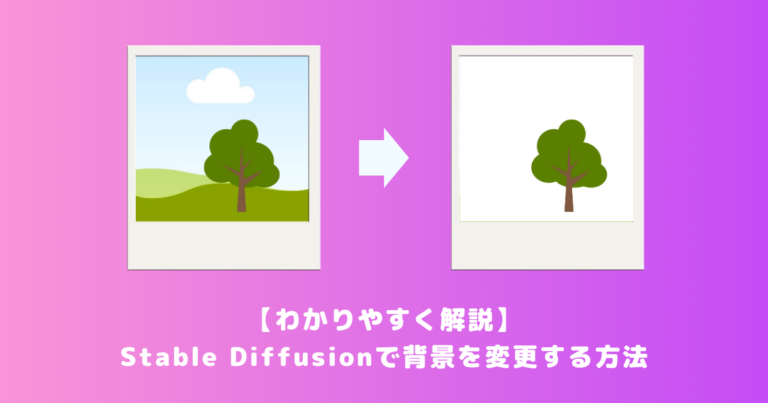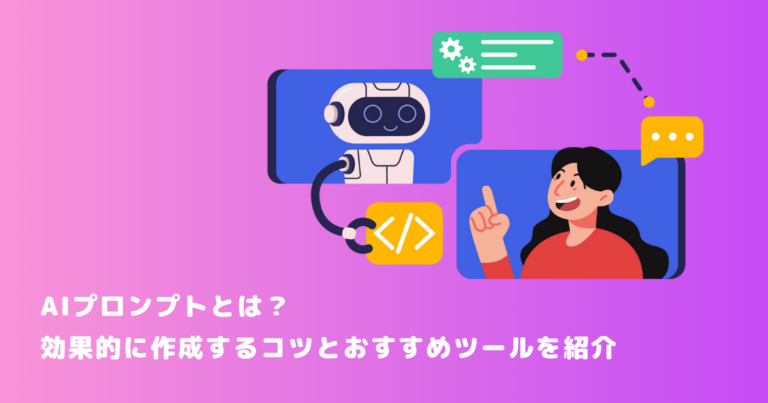近年、在宅ワークが増えましたが、実際に仕事の見える化ができず、メンバーが生産的な仕事をしているか不安な方も多いのではないでしょうか。
そんな中、ビデオ会議やリアルタイムでの文字起こし、翻訳、生産性の管理などあらゆる機能が備わったメタバース上にあるオンラインオフィス「VoicePing」が開発され、注目を集めています。
この記事前半ではVoicePingの概要と出来ることについて、後半ではVoicePingの使い方やプランについて解説しているので、ぜひ最後まで読んでみてくださいね。
目次
|VoicePingとは?

VoicePingとは、テレワークの生産性を高めるために開発された仮想オフィスツールです。
仮想空間にあるオフィスで、ワンクリックで声かけできたり、リアルタイムでの文字起こし、翻訳、生産性の管理などあらゆる機能が備わっています。
GoogleカレンダーやOutlookカレンダーと同期することで、「取り込み中」などステータスを自動判別することも可能です。
また、41か国語に対応した高性能な音声識別AIが文字起こしや翻訳を行い、グローバルな仕事にも対応しています。
VoicePingは、無料と有料の4つのプランが用意されており、人数規模や利用目的に合わせて選択・アップグレードすることができます。
VoicePing公式サイトURL:https://voice-ping.com/
|VoicePingでできることを詳しく解説!
VoicePingでは、どのようなことができるのでしょうか。
具体的な内容は以下の7つです。
- チームの活動状況が可視化されている
- リアルオフィスと同様に声をかけたり近くに呼んだりできる
- PIP機能で呼びかけを見逃さない
- メンバーの活動ログがかわって生産性が管理できる
- 複数のツールを同時に共有しながら一体感のある作業ができる
- 会議中に話された内容をリアルタイムに文字起こしできる
- ライトに通話できる
それでは、以下で1つずつ解説していきます。
※仮想オフィス VoicePing 2.0 マニュアルより(https://youtu.be/HY1ggGxmJBA)
チームの活動状況が常時可視化されている
VoicePingでは、「チームの活動状況が可視化されている」ため、生産性の高い仕事ができます。
なぜなら、だれがなにをやっているのかひと目でわかるからです。
VoicePingは「ワークスペース」と呼ばれるオフィスに、さまざまなフロアが存在します。
メンバーがどこのフロアにいるのか常時わかるようになっており、オンライン・取り込み中・離席中などのステータスもひと目で確認が可能です。
また、メンバーがパソコン上で使用しているアプリやミーティング中などがわかるため、話しかけてもいい状況なのか判断しやすくなっています。
管理職やリーダー、マネージャーなどは、チームの活動状況が把握しやすく、リアルオフィスのようにディレクション・マネジメントが可能。
そのため、リモートでもチームに一体感が生まれやすく、生産性の高い仕事ができます。
リアルオフィスと同様に声をかけたり近くに呼んだりできる
VoicePingはリアルオフィス同様に声をかけたり近くに呼んだりすることができます。
取り込み中やミーティング中などのステータスによって「今話しかけてもいいか」をリアルタイムで判断でき、自然な声かけが可能です。
サイドバーから声をかけたい人を選択し、「近くに呼ぶ」というボタンを押すだけなので、アバターをフロアから探す必要もありません。
相手が呼びかけに応じることでアバターが近くに移動し、すぐに会話をすることができます。
また、アバター同士が一定の範囲内に近づかないと会話は聞こえません。
そのため、他のメンバーは不要な会話が聞こえることはなく、集中して仕事に取り組むことができます。
PIP機能で呼びかけを見逃さない
PIP機能(ピクチャー・イン・ピクチャー)で、呼びかけを見逃す心配がいりません。
PIP機能とは、どのブラウザを開いていても画面の最前面にポップアップが表示される仕組みのことです。
わかりやすく言うと、VoicePingで「近くに呼ぶ」機能を使うとしましょう。
呼び出された相手は、ExcelやChromeなどのブラウザを開いていても、画面の最前面に呼び出し通知が表示されます。
また、急ぎの案件があってステータスを「取り込み中」に設定していたり、離席中であれば通知はきません。
そのため、仕事に応じて通知の設定ができ、通知がストレスになることはないでしょう。
メンバーの活動ログがわかって生産性が管理できる
VoicePingでは、「メンバーの活動ログを取る」ことができます。
メンバーがステータスを「取り込み中」に設定していると、「今、どんな仕事をしているんだろう」「どのくらいの時間この仕事をしているのだろう」と気になりますよね。
VoicePingでは、取り組んでいる仕事の内容を記載し、タイムトラッキング機能で作業にかかった時間を測定することができます。
また、マネージャーはメンバーの過去の活動ログを管理することができるため、個別に生産性の管理を秘密裏に行うことができます。
作業ログがあることによって、メンバーの総合的な評価もしやすくなり、さらなる生産性向上に繋げることができるでしょう。
複数のツールを同時に共有しながら一体感のある作業ができる
VoicePingではバーチャル上の会議室を使うことで、複数のツールを同時に共有しながら作業することができます。
例えば、動画を視聴しながら、Googleドキュメントにメモをするなどが可能です。
メンバー全員が使えるホワイトボード機能やGoogleドキュメント・スプレッドシートなどを使用することで、複数人で複数のツールを同時に編集することができます。
また、複数人での会話する際、話している人のアイコンが緑色に光るため、新人など初めて仕事する人でも間違うことはありません。
途中で他の人を会議に呼ぶことになっても、ワンクリックで呼び出すことができます。
呼び出された人には、画面上に通知されるのですぐに参加することが可能です。
会議中に話された内容をリアルタイムに文字起こしできる
高精度の音声識別AIによって、会議中に話された内容をリアルタイムで文字起こしすることが可能となりました。
文字起こしの機能は、リアルタイムで文字を起こすだけでなく発信者の名前とともに会話の内容が記録され、議事録として残すことが可能です。
そのため、メンバー議事録を作成する必要はなく、会議に遅れてきたメンバーや参加できなかったメンバーも会議の内容が伝わりやすくなります。
また、文字起こしされた言語をリアルタイムで翻訳して表示する「自動翻訳機能」も備わっています。
41ヶ国語に対応しているため、グローバルに仕事をすることができるでしょう。
ライトに通話ができる
VoicePingではライトに通話ができます。
声かけによって会話が始まった状態でアプリを閉じると、PC画面の一部にコンパクトな通話ポップアップが表示されます。
アプリを終了していても通話は可能であり、カメラをONにすればビデオ通話も可能です。
また、瞬時にカメラ・マイクのON・OFF切り替えが可能であるため、家族との会話が聞かれないようにするなどの自分や相手への配慮を行うことができます。
|VoivePingの使い方
VoicePingの使い方の流れを解説します。
利用開始までの流れは以下の4ステップです。
- 招待URLをクリック
- 会員登録
- アプリをダウンロード
- 利用開始
まずは、マネージャーから送られてきた招待URLをクリックします。
招待URLが届いていない場合は、マネージャーに発行してもらうようにしましょう。
招待URLをクリックすると、会員登録の画面となります。
- メールアドレス
- 名前
- パスワード(6文字以上)
上記3つを設定し、「メンバー用アカウント作成」をクリックします。
すると、各PCのOSにあったアプリが自動でダウンロードされます。
自動でダウンロードされない場合は、手動でOSにあったアプリをダウンロードしましょう。
ダウンロードが完了したら、VoicePingの利用が開始できます。
|VoicePingはオンライン上に豊富な操作マニュアルがある!
「VoicePingの利用を始める前に使い方を知りたい」「利用開始後に操作でわからないことがあったらどうするの?」と疑問に思われる方も多いかと思います。
VoicePingはオンライン上に豊富なマニュアルが準備されています。
基本設定からメイン機能、各ツールの連携方法などわかりやすく解説してあり、オンライン上でいつでも確認することができます。
|VoicePingの無料プランと有料プランの違い
VoicePingは無料プランと有料プランが用意されています。
フロア数や利用可能アカウント数など、具体的にどのように違うのか、以下でそれぞれを解説していきます。
無料プラン
まずは、無料プランから紹介していきます。
以下の表は、無料プランの具体的なサービス内容です。
| 無料プラン | |
| 料金(月) | 永久無料 |
| 初期費用 | 0円 |
| ワークスペース数 | 1 |
| フロア数 | 1 |
| アカウント数 | 5 |
| ゲスト同時接続数 | 5 |
| 文字起こし・音声翻訳時間 | 60分 |
| クラウド録画(1回1時間まで) | 5回 |
| ストレージ最大容量 | 10MB |
5人以下の少人数で仕事する場合は、無料プランでも問題ないでしょう。
途中で有料プランへアップグレードできるため、迷っている方は無料プランから始めてみてはいかがでしょうか。
有料プラン
次は有料プランのサービス内容を紹介します。
有料プランは、スモールプラン・プレミアムプラン・エンタープライズプランの3つが用意されています。
以下は、サービスの比較表です。
| スモールプラン | プレミアムプラン | エンタープライズプラン | |
| 料金(月) | 税込8,250円 | 税込22,000円 | 1人あたり税込550円 |
| 初期費用 | 0円 | 0円 | 0円 |
| ワークスペース数 | 1 | 1 | 無制限 |
| フロア数 | 1 | 5 | 無制限 |
| アカウント数 | 15 | 50 | 無制限(51人以上必須) |
| ゲスト同時接続数 | 15 | 50 | 無制限 |
| 無料トライアル期間 | 2週間 | 2週間 | 2週間 |
| 文字起こし・音声翻訳時間 | 600分 | 無制限 | 無制限 |
| クラウド録画(1回1時間まで) | 50回 | 無制限 | 無制限 |
| ストレージ最大容量 | 5GB | 10GB | 10GB |
※有料プランは1ヶ月から利用可能
有料プランは3種類用意されているため、メンバーの数にあったプランを選ぶことができます。
51人以上の大人数でも対応できるプランもあり、さまざまな企業で活用することができるでしょう。
|VoicePingの使い方まとめ
いかがでしたか?
この記事では、「VoicePing」について詳しく解説しました。
在宅ワークが増えた現在でも、リアルオフィスのように生産的な仕事ができるようにサポートしてくれるツールです。
例えば、チームの活動状況の可視化や活動ログの管理などができます。
さらに、リアルタイムな文字起こしや翻訳による議事録の自動作成、海外の方との円滑なコミュニケーションも可能です。
登録方法も簡単で、有料プランでは2週間の無料トライアルが利用できます。
「リアルオフィスのような感覚で、生産性の高い仕事がしたい!」と思われている方は、VoicePingの導入を検討されてみてはいかがでしょうか。

 TWITTER
TWITTER
 FACEBOOK
FACEBOOK
 はてブ
はてブ